取消Word文档中的水印是一项常见但有时令人困惑的任务,本文将详细介绍几种有效的方法,帮助您轻松移除Word文档中的水印,无论是文字水印还是图片水印。
方法一:通过“设计”选项卡取消水印
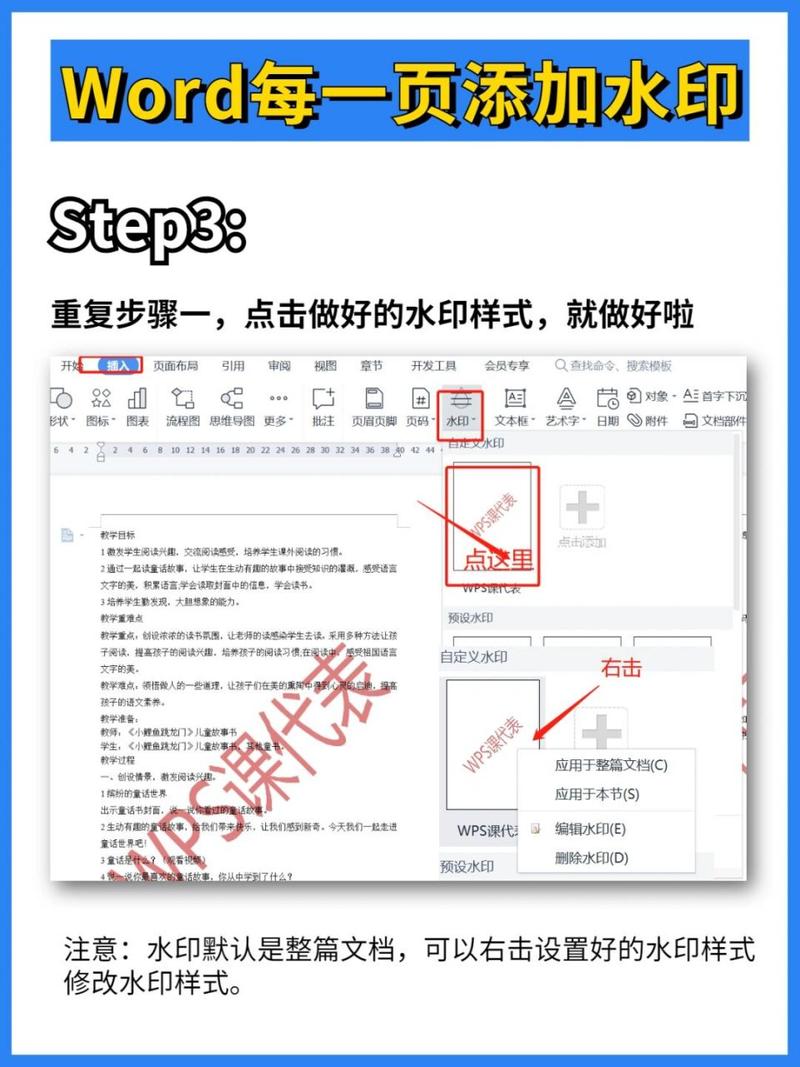
1、打开Word文档:打开包含水印的Word文档。
2、进入“设计”选项卡:在Word的顶部菜单栏中,点击“设计”选项卡。
3、选择“水印”功能:在“设计”选项卡中,找到并点击“水印”按钮,通常这个按钮位于页面的右侧,图标类似于水滴的形状。
4、选择“删除水印”:在下拉菜单中,选择“删除水印”,这样,文档中的所有水印都会被移除。
方法二:通过“页眉和页脚”编辑模式取消水印
1、双击页眉或页脚区域:将光标移动到页面顶部或底部的页眉或页脚区域,然后双击以进入编辑模式。
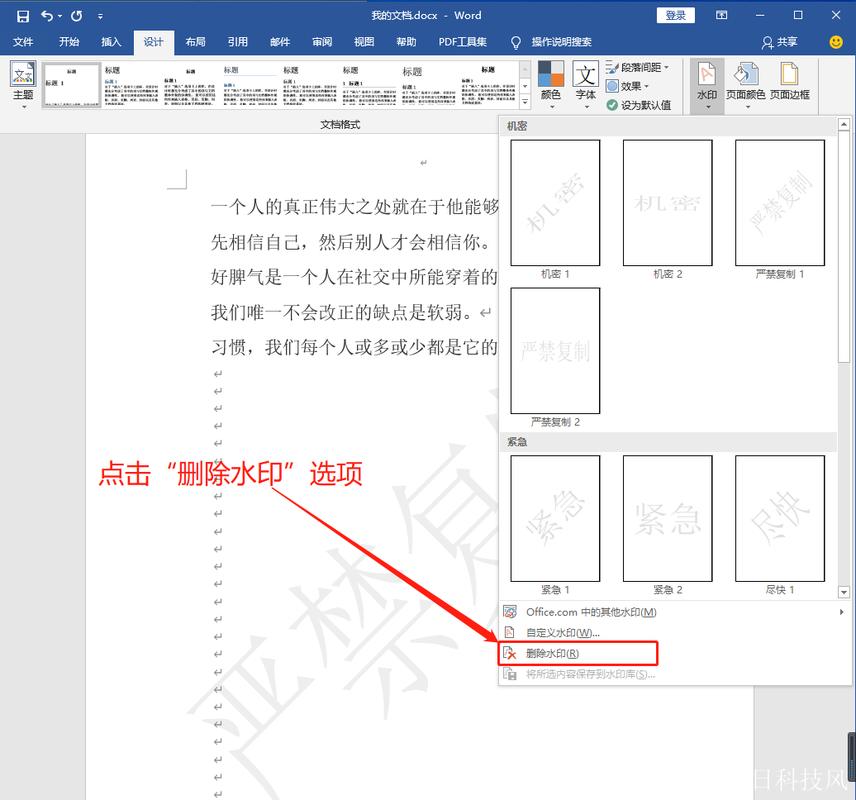
2、选中水印内容:在编辑模式下,您应该能够看到并选中水印文本或图片。
3、删除水印:一旦选中,直接按下键盘上的“Delete”键或右键点击选择“剪切”,即可删除水印。
4、退出编辑模式:完成删除后,双击文档正文区域,退出页眉和页脚的编辑模式。
方法三:使用VBA宏代码取消水印
对于更高级的用户,可以使用VBA宏代码来批量删除文档中的所有水印,以下是一个简单的VBA宏示例:
Sub RemoveAllWatermarks()
Dim sec As Section
For Each sec In ActiveDocument.Sections
sec.Headers(wdHeaderFooterPrimary).Range.InlineShapes.Item(1).Delete
sec.Footers(wdHeaderFooterPrimary).Range.InlineShapes.Item(1).Delete
Next sec
End Sub要运行此宏,请按照以下步骤操作:
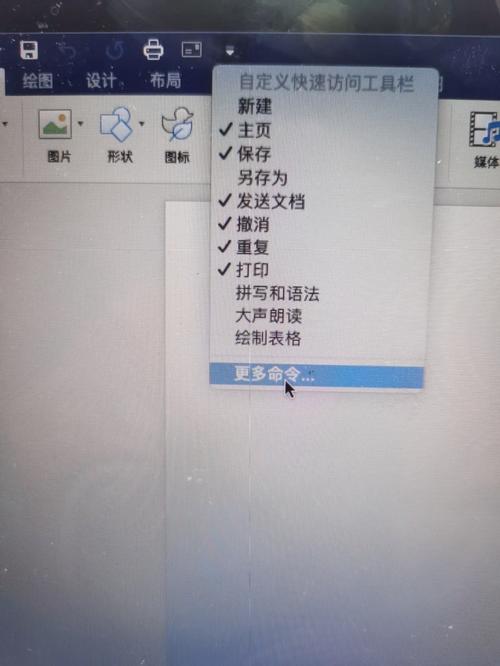
1、打开Word的VBA编辑器:在Word中,按Alt + F11打开VBA编辑器。
2、插入新模块:在VBA编辑器中,点击“插入” > “模块”,然后在新模块中粘贴上述代码。
3、运行宏:关闭VBA编辑器,返回Word文档,按Alt + F8打开宏对话框,选择RemoveAllWatermarks宏,然后点击“运行”。
方法四:通过第三方工具取消水印
如果以上方法都不适用,或者您希望有更简便的解决方案,可以考虑使用第三方工具,市面上有许多专门用于处理Word文档的工具,它们通常提供一键移除水印的功能,WPS Office、Adobe Acrobat等软件都具备这样的功能。
注意事项
在取消水印之前,请确保备份原始文档,以防不小心删除重要内容。
如果水印是通过模板或母版页设置的,可能需要在模板或母版页中进行修改才能彻底移除。
对于嵌入图片作为水印的情况,直接删除图片即可。
相关问答FAQs
Q1: 如果我使用的是Word 2007或更早的版本,怎么取消水印?
A1: 在Word 2007及更早的版本中,取消水印的方法与新版本略有不同,您可以尝试以下步骤:
1、打开包含水印的Word文档。
2、点击“视图”菜单,选择“页眉和页脚”。
3、在页眉或页脚区域,您应该能看到水印文本或图片,选中它,然后按下“Delete”键删除。
4、完成后,点击“视图”菜单中的“页面视图”返回正常编辑模式。
Q2: 我尝试了所有方法,但水印仍然存在,怎么办?
A2: 如果尝试了所有常规方法后水印仍然顽固地存在,可能是由于以下几个原因:
1、水印来自模板:检查是否使用了特定的模板,如果是,请在模板中删除水印。
2、水印是背景图片:确认水印不是以背景图片的形式存在,如果是,需要进入页眉和页脚编辑模式删除图片。
3、宏安全问题:如果您的Word设置了宏安全级别较高,可能会阻止VBA宏的运行,请检查宏设置并适当降低安全级别以允许宏执行。
4、软件问题:软件本身的问题也可能导致无法正常删除水印,尝试重启Word或电脑,或者考虑更新Word到最新版本。
以上就是关于“怎么取消word的水印”的问题,朋友们可以点击主页了解更多内容,希望可以够帮助大家!
内容摘自:https://news.huochengrm.cn/cygs/12113.html
